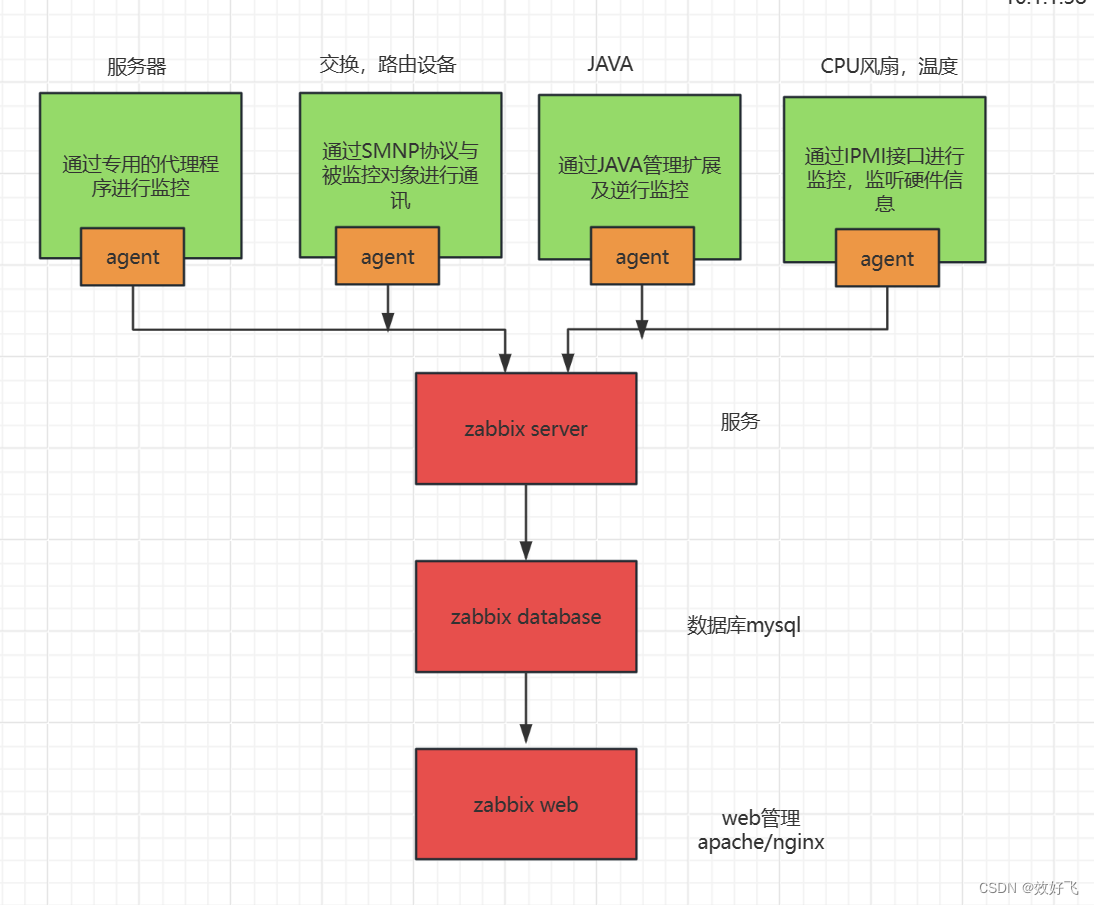
zabbix监控基础知识及实验
1.zabbix 是一个基于Web界面的提供分布式系统监视以及网络监视功能的企业级的开源解决方案。2.zabbix 能监视各种网络参数,保证服务器系统的安全运营;并提供灵活的通知机制以让系统管理员快速定位,解决存在的各种问题。3.zabbix由2部分构成,zabbix server与可选组件zabbix agent。通过C/s模式采集数据,通过B/s模式在Web端展示和配置。
前言
作为一个运维,需要会使用监控系统查看服务器状态以及网站流量指标,利用监控系统的数据去了解上线发布的结果,和网站的健康状态。
利用一个优秀的监控软件,我们可以:
通过一个友好的界面进行浏览整个网站所有的服务器状态
可以在Web前端方便的查看监控数据
可以回溯寻找事故发生时系统的问题和报警情况
一、zabbix简介
1.1 zabbix是什么?
1.zabbix 是一个基于Web界面的提供分布式系统监视以及网络监视功能的企业级的开源解决方案。
2.zabbix 能监视各种网络参数,保证服务器系统的安全运营;并提供灵活的通知机制以让系统管理员快速定位,解决存在的各种问题。
3.zabbix由2部分构成,zabbix server与可选组件zabbix agent。通过C/s模式采集数据,通过B/s模式在Web端展示和配置。
4.zabbix server 可以通过SNMP,zabbix agent,ping,端口监视等方法提供对远程服务器,网络状态的监视,数据收集等功能,它可以运行在Linux等平台上。
5.zabbix agent 需要安装在被监视的目标服务器上,它主要完成对硬件信息或与操作系统有关的内存,CPU等信息的收集。
1.2 zabbix监控原理
zabbix agent安装在被监控的主机上,zabbix agent负责定期收集客户端本地各项数据,并发送至zabbix server端,zabbix server收到数据后,将数据存储到数据库中,用户基于zabbix WEB可以看到数据在前端展现图像。当zabbix监控某个具体的项目,该项目会设置一个触发器阀值,当被监控的指标超过该触发器设定的阈值,会进行一些必要的动作,动作包括:发送信息(邮件、微信、短信)、发送命令(shell命令、reboot、restart、install等)。
1.3 常见程序
zabbix 监控部署在系统中,包含常见的五个程序: zabbix_server、zabbix_agent、zabbix_proxy、zabbix_get、zabbix_sender 等。
1.zabbix server:zabbix 服务端守护进程,其中 zabbix_agent、zabbix_get、zabbix_sender、zabbix_proxy 的数据最终都提交给 zabbix server;
2.zabbix agent:客户端守护进程,负责收集客户端数据,例如:收集 CPU 负载、内存、硬盘使用情况等;
3.zabbix proxy:zabbix 分布式代理守护进程,通常大于 500 台主机,需要进行分布式监控架构部署;
4.zabbix get:zabbix 数据接收工具,单独使用的命令,通常在 server 或者 proxy 端执行获取远客户端信息的命令;
5.zabbix sender:zabbix 数据发送工具,用户发送数据给 server 或 proxy 端,通常用户耗时比较长的检查。
1.4 zabbix监控架构
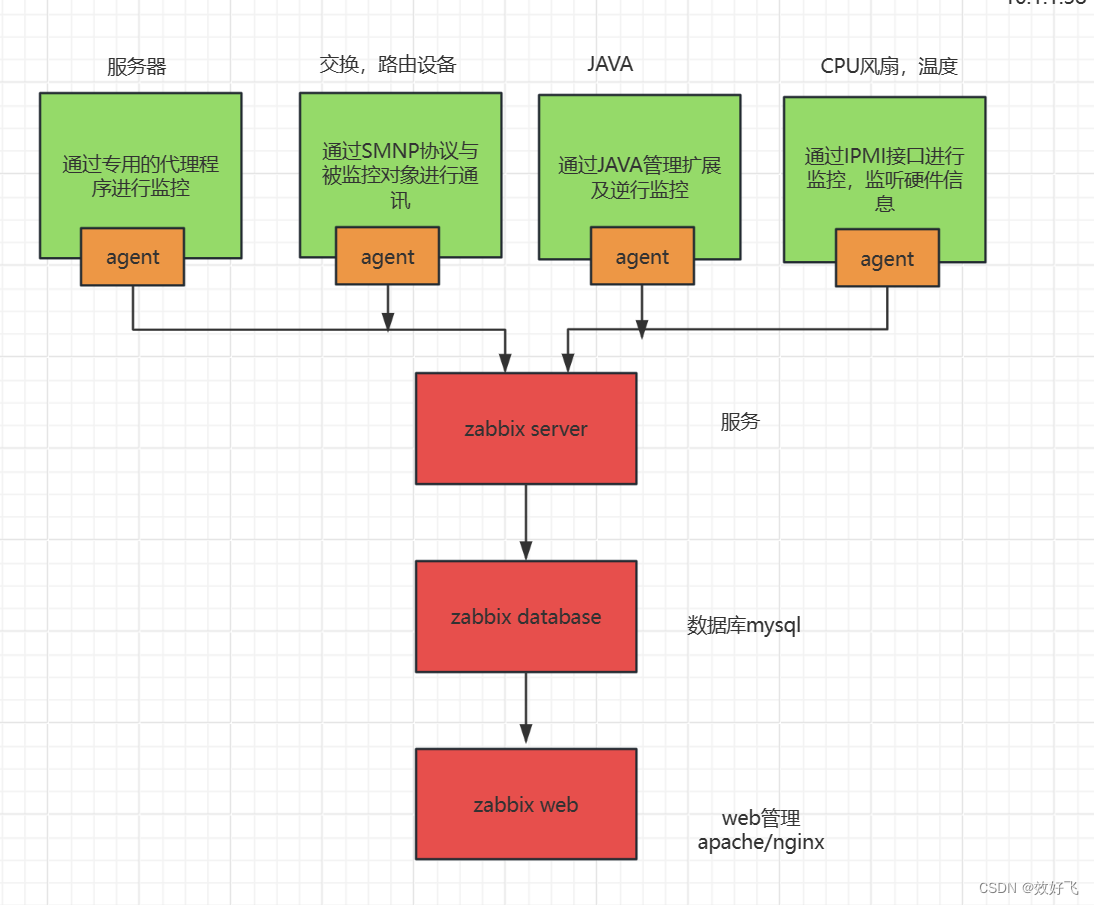
二、部署zabbix
zabbix-server centos8.5 10.1.1.28
zabbix-agent2 centos8.5 10.1.1.38
2.1 部署 zabbix 服务端
2.1.1 修改主机名
[root@localhost ~]# hostnamectl set-hostname zbx-server
2.1.2 获取 zabbix 的下载源
#访问此网站获取源https://www.zabbix.com/download
[root@zbx-server ~]# rpm -Uvh https://repo.zabbix.com/zabbix/5.0/rhel/8/x86_64/zabbix-release-5.0-1.el8.noarch.rpm
2.1.3 更换 zabbix.repo 为阿里源,
[root@zbx-server ~]# sed -i.bak 's/repo.zabbix.com/mirrors.aliyun.com\/zabbix/' /etc/yum.repos.d/zabbix.repo
[root@zbx-server yum.repos.d]# yum clean all &&yum makecache
13 文件已删除
2.1.4下载服务器端所需软件
[root@zbx-server ~]#dnf install zabbix-server-mysql zabbix-web-mysql zabbix-apache-conf zabbix-agent
#下载zabbix-server
2.1.5安装mysql-server
[root@zbx-server ~]# yum -y install mysql-server
[root@zbx-server ~]# systemctl enable --now mysqld
[root@zbx-server ~]# mysql
#创建zabbix用户,及zabbix数据库及授权
mysql> create database zabbix character set utf8 collate utf8_bin;
mysql> create user zabbix@localhost identified by '123456';
mysql> grant all privileges on zabbix.* to zabbix@localhost;
2.1.6导入数据库信息
[root@zbx-server ~]# zcat /usr/share/doc/zabbix-server-mysql*/create.sql.gz |mysql -uzabbix -p123456 zabbix
2.1.6修改zabbix server 配置文件
[root@zbx-server ~]# vim /etc/zabbix/zabbix_server.conf
DBPassword=123456
#指定zabbix数据库密码
2.1.7修改zabbix的php配置文件
[root@zbx-server ~]# vim /etc/php-fpm.d/zabbix.conf
php_value[date.timezone] = Asia/Shanghai
#取消注释,修改时区为上海
2.1.8启动相关服务
[root@zbx-server ~]# systemctl enable --now zabbix-server zabbix-agent httpd php-fpm
浏览器访问http://10.1.1.28/zabbix/
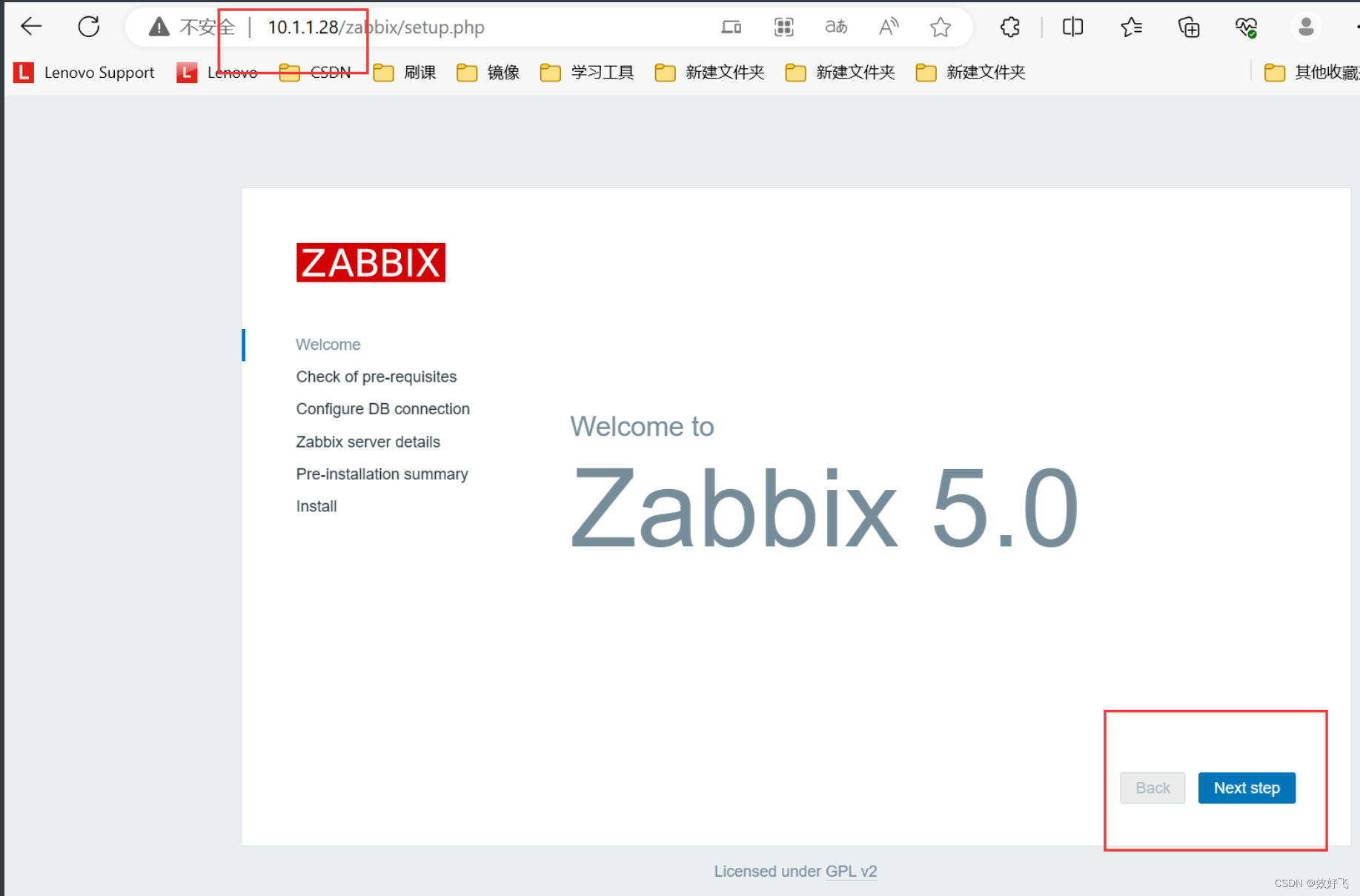
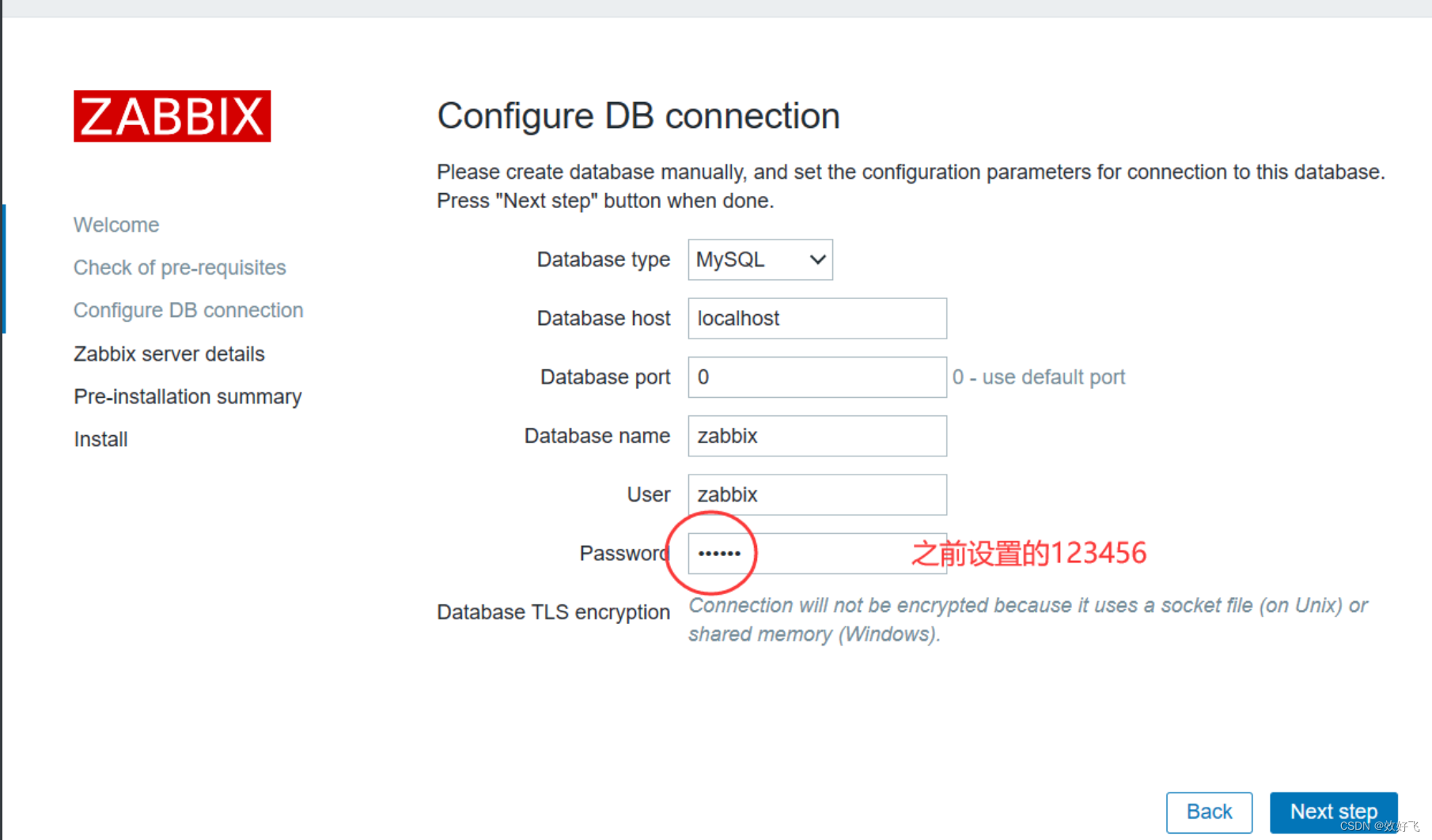
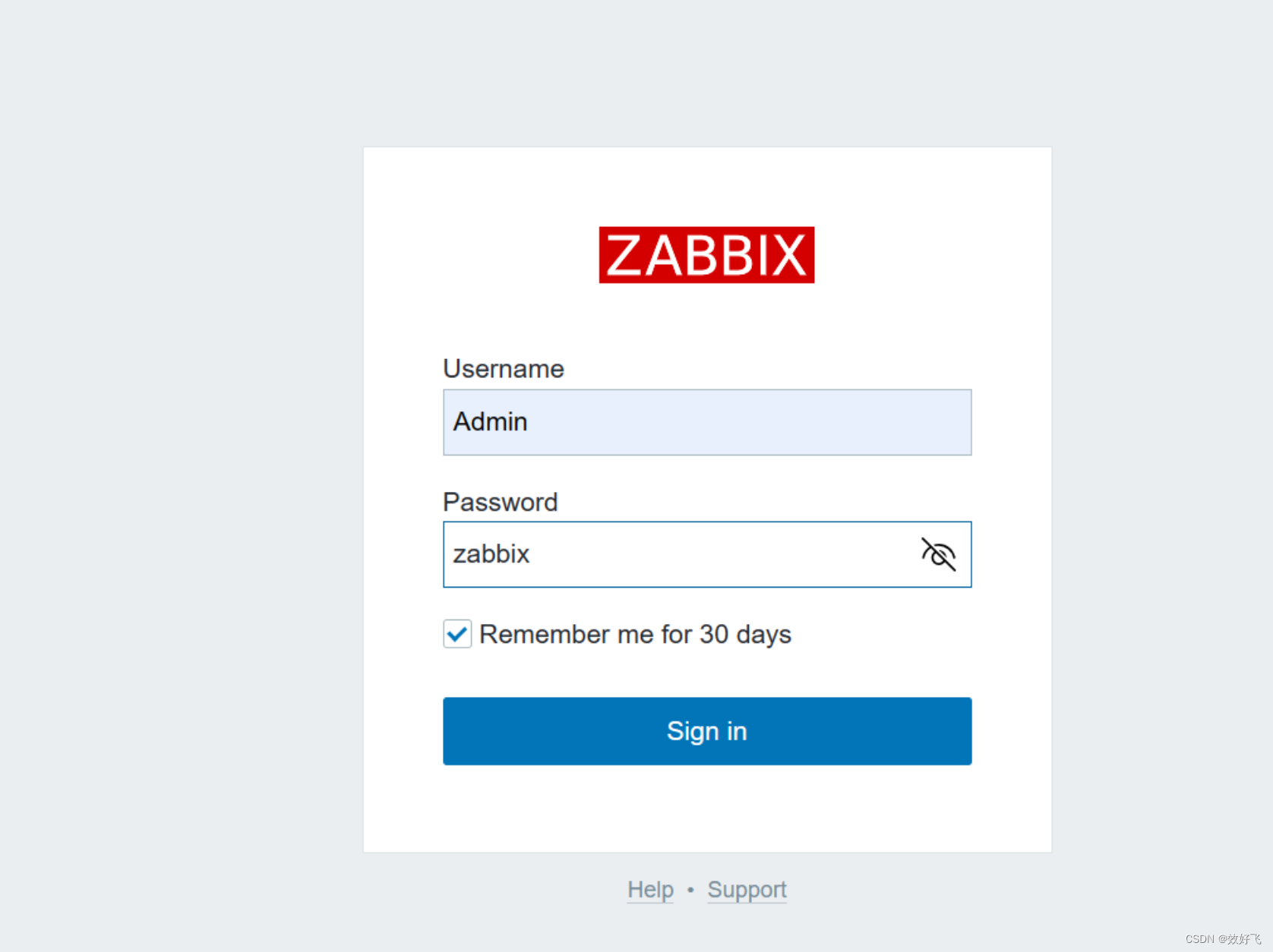
登录后的页面
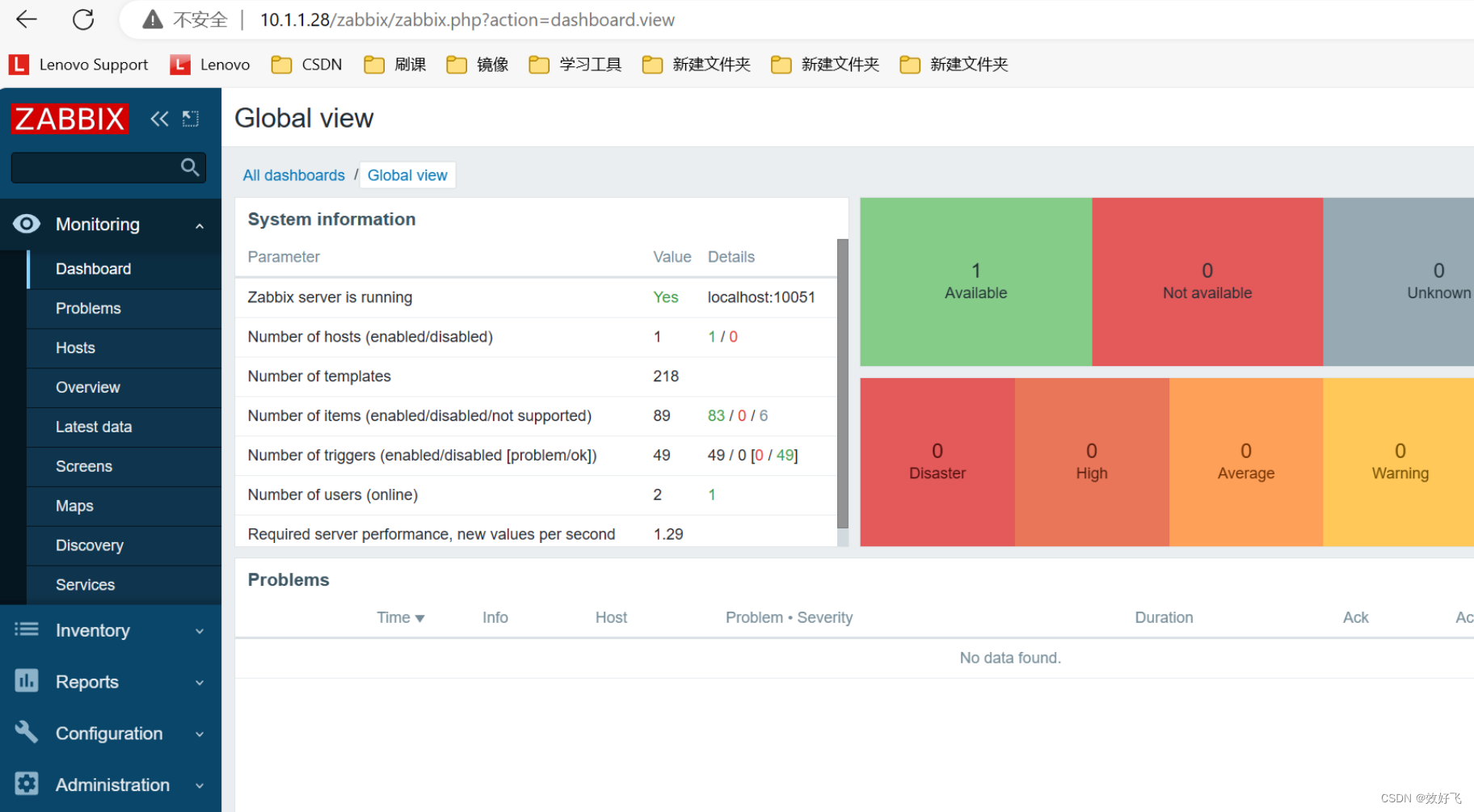
修改为中文语言
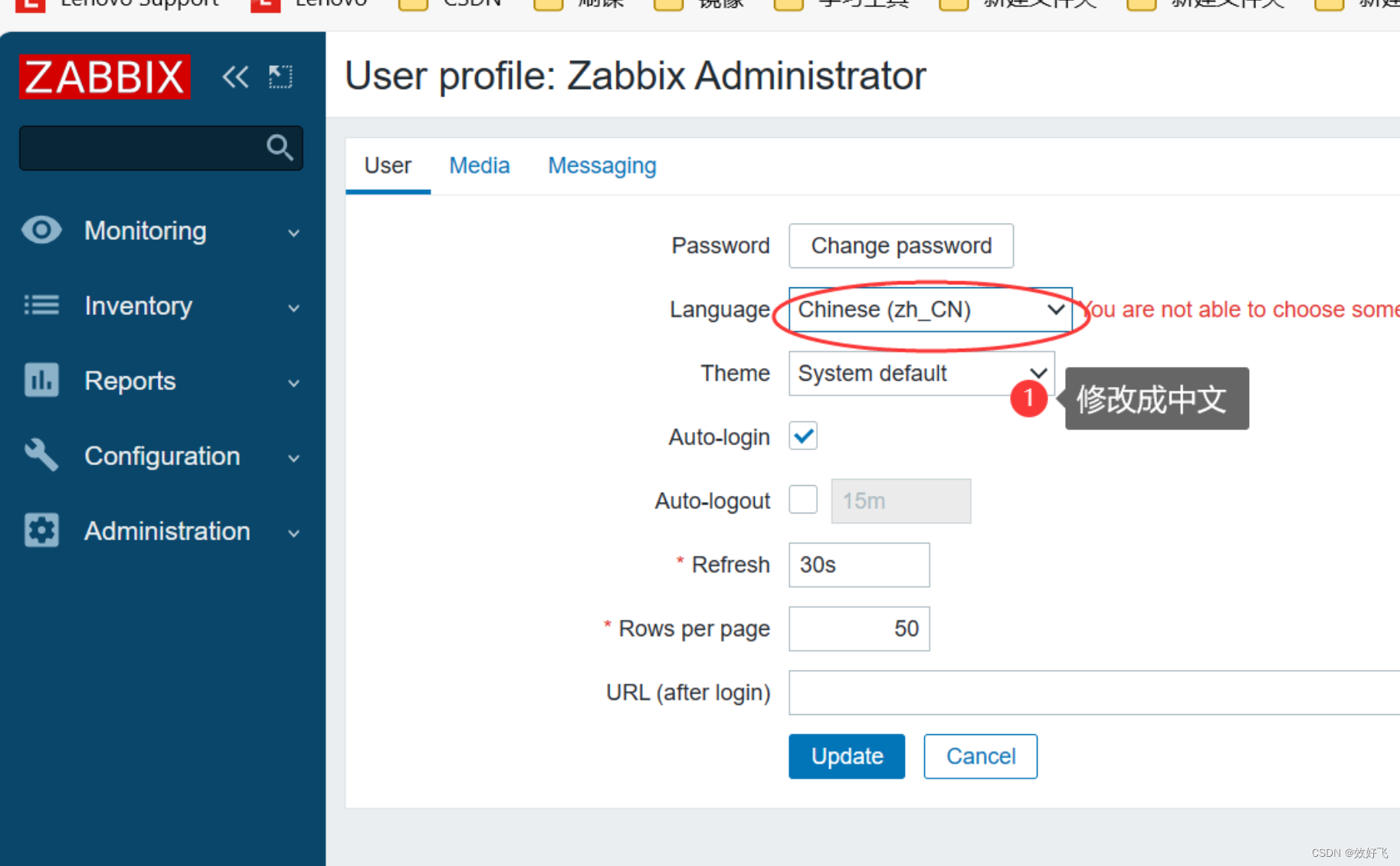
2.1.9解决zabbix-server web页面中文乱码问题
因为字体兼容性的原因,在显示中文时可能会有乱码出现
注意:乱码和语言环境无关,英语环境也支持中文显示,但会有乱码
从windows中字体将中文字体上传到 Zabbix Server 的目录 /usr/share/zabbix/assets/fonts 下
[root@zbx-server fonts]# ls
graphfont.ttf.bak msyhbd.ttc
[root@zbx-server fonts]# mv msyhbd.ttc graphfont.ttf
[root@zbx-server fonts]# ls
graphfont.ttf graphfont.ttf.bak
2.2 部署 zabbix 客户端
zabbix 服务端 zabbix_server 默认使用 10051 端口,客户端 zabbix_agent2 默认使用 10050 端口。
2.2.1 修改主机名
[root@localhost ~]# hostnamectl set-hostname zabbix-agent2
2.2.2 设置 zabbix 的下载源,安装 zabbix-agent2
[root@zabbix-agent2 ~]# rpm -Uvh https://repo.zabbix.com/zabbix/5.0/rhel/8/x86_64/zabbix-release-5.0-1.el8.noarch.rpm
[root@zabbix-agent2 ~]# sed -i.bak 's/repo.zabbix.com/mirrors.aliyun.com\/zabbix/' /etc/yum.repos.d/zabbix.repo
[root@zabbix-agent2 ~]# yum clean all &&yum makecache
安装zabbix-agent2
[root@zabbix-agent2 ~]# yum -y install zabbix-agent2
2.2.3修改agent2配置文件
[root@zabbix-agent2 ~]# vim /etc/zabbix/zabbix_agent2.conf
Server=10.1.1.28 #指定zabbix服务端的IP地址
ServerActive=10.1.1.28 #指定zabbix服务端的IP地址
Hostname=zabbix-agent2 #指定当前zabbix客户端的主机名
[root@zabbix-agent2 ~]# systemctl start zabbix-agent2
[root@zabbix-agent2 ~]# systemctl enable zabbix-agent2
2.2.4 在服务端验证 zabbix-agent2 的连通性
[root@zbx-server ~]# yum -y install zabbix-get
[root@zbx-server ~]# zabbix_get -s 10.1.1.38 -p 10050 -k 'agent.ping'
1
[root@zbx-server ~]# zabbix_get -s 10.1.1.38 -p 10050 -k 'system.hostname'
zabbix-agent2
2.2.5在 Web 页面中添加 agent 主机
点击左边菜单栏【配置】中的【主机】,点击【创建主机】
【主机名称】设置成 zbx-agent01
【可见的名称】设置成 zbx-agent01-192.168.109.131
【群组】选择 Linux server
【Interfaces】的【IP地址】设置成 192.168.109.131
再点击上方菜单栏【模板】
【Link new tamplates】搜索 Linux ,选择 Template OS Linux by Zabbix agent
点击 【添加】
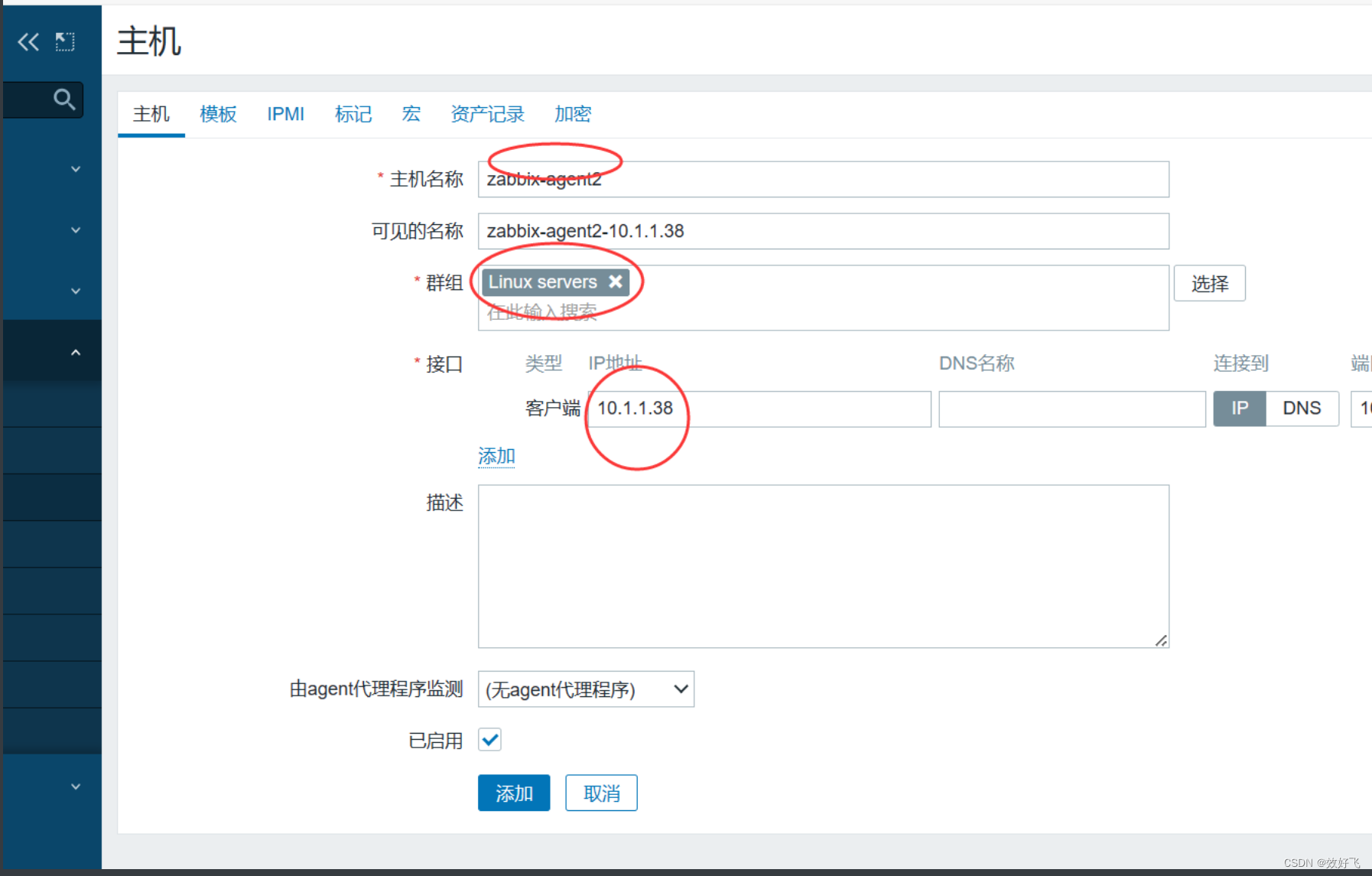
添加模板
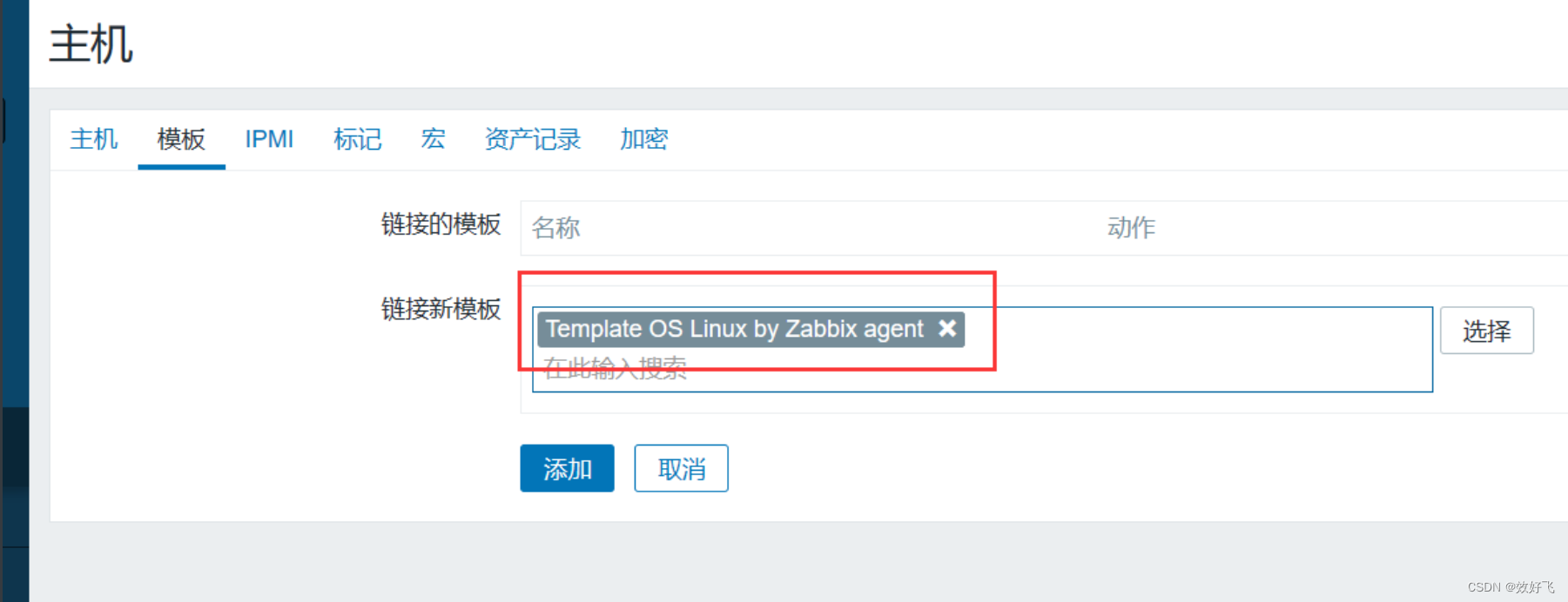
被监控主机添加成功
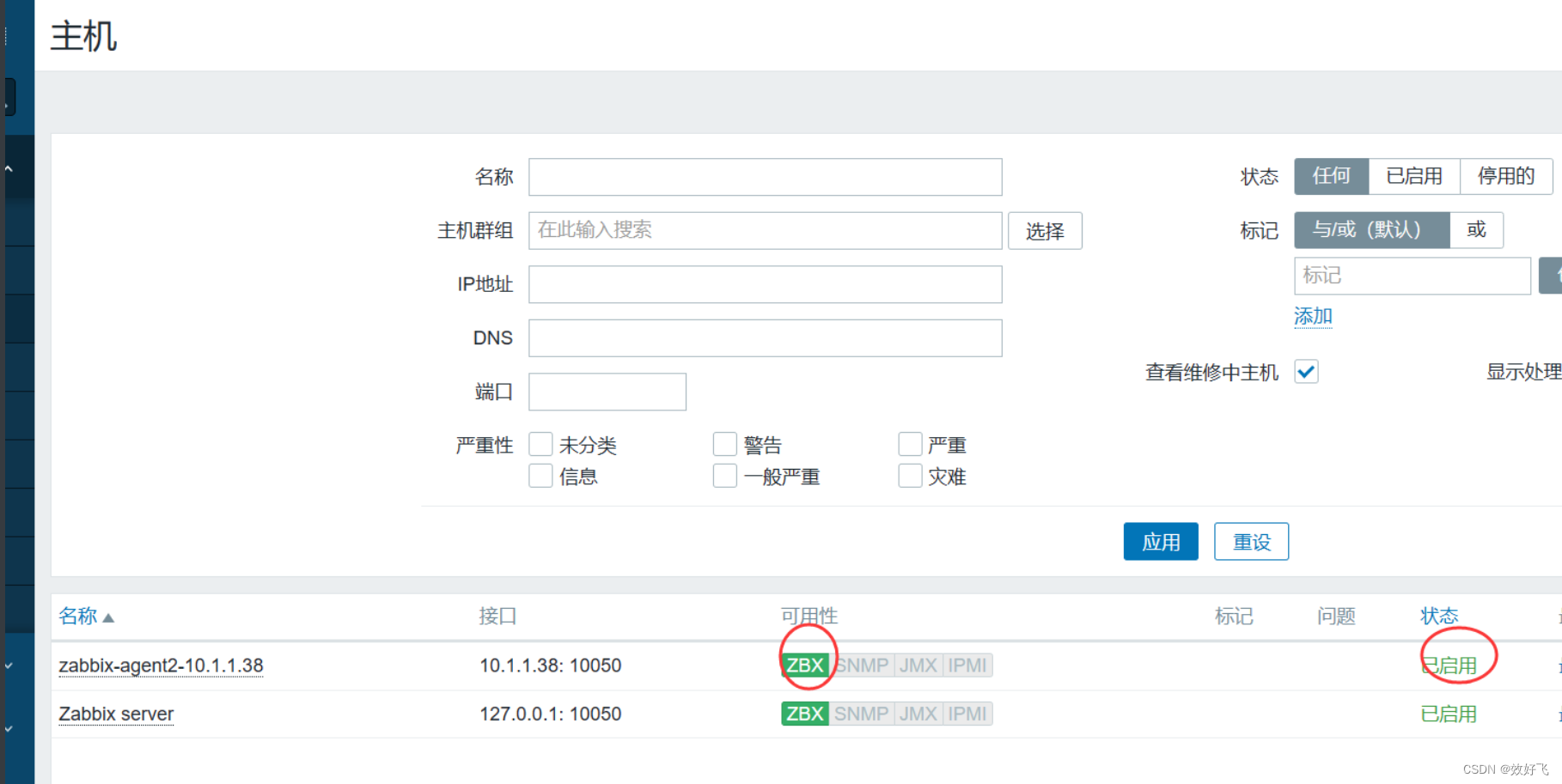
2.3 自定义监控内容
案列:自定义监控客户端服务器登录的人数
需求:限制登录人数不超过 3 个,超过 3 个就发出报警信息
2.3.1 在客户端创建自定义 key
1.明确需要执行的 linux 命令
who |wc -l
2.创建 zabbix 的监控项配置文件,用于自定义 key
#可以将自定义的监控项配置文件创建在 zabbix_agent2.d 目录中
#自定义监控项的格式如下
#Format: UserParameter=<key>,<shell command>
[root@zabbix-agent2 ~]# vim UserParameter_login.conf
UserParameter=login.user,who|wc -l
[root@zabbix-agent2 ~]# systemctl restart zabbix-agent2
3.在服务端验证新建的监控项
[root@zbx-server ~]# zabbix_get -s 10.1.1.38 -k login.user
1
2.3.2 在 Web 页面创建自定义监控项模板
1.创建模板
点击左边菜单栏【配置】中的【模板】,点击【创建模板】
【模板名称】设置成 Template Login User
【可见的名称】设置成 Template Login User
【群组】选择 Template
【描述】可自定义
点击 【添加】,此时就可在【链接的模板】中搜索到 Template Login User 了
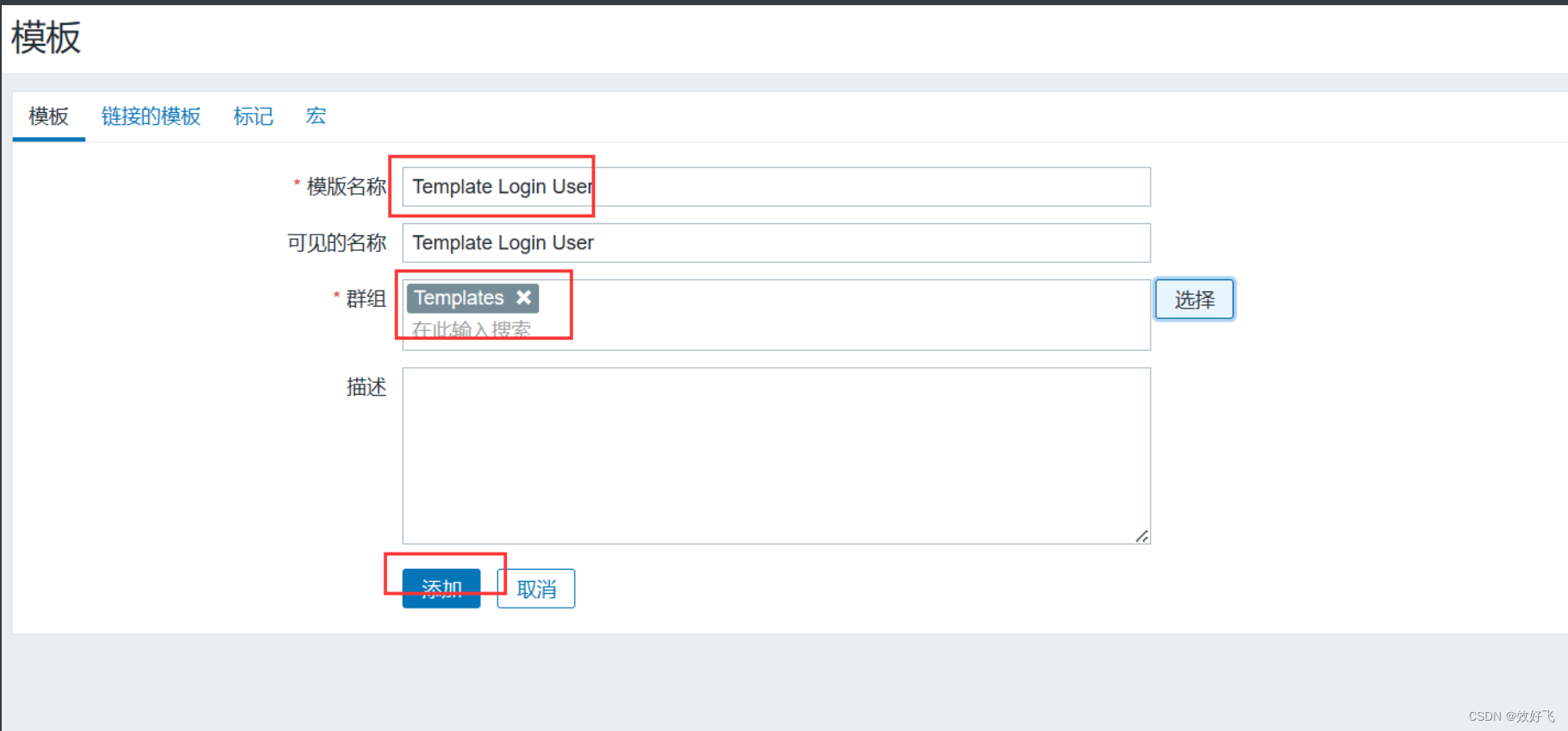
添加模板
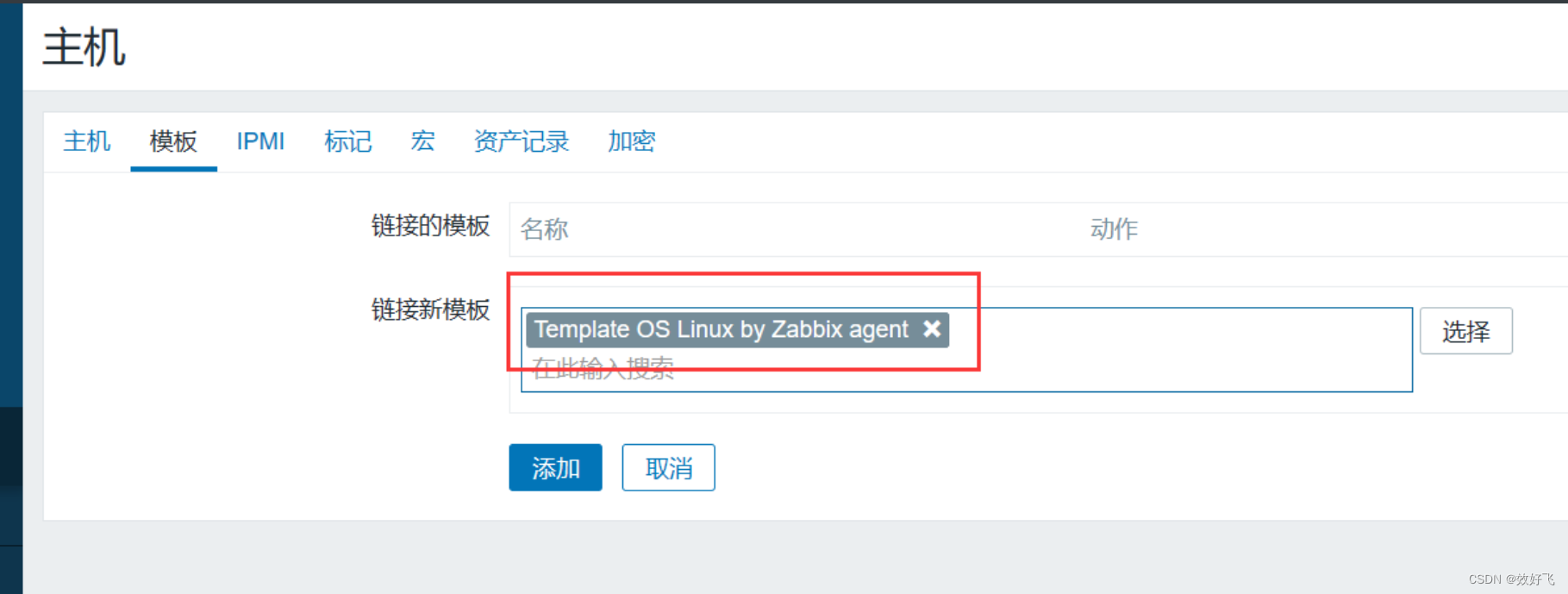
2.创建应用集(用于管理监控项的)
点击上方菜单栏【应用集】,点击【创建应用集】
【名称】设置成 Login User
点击 【添加】
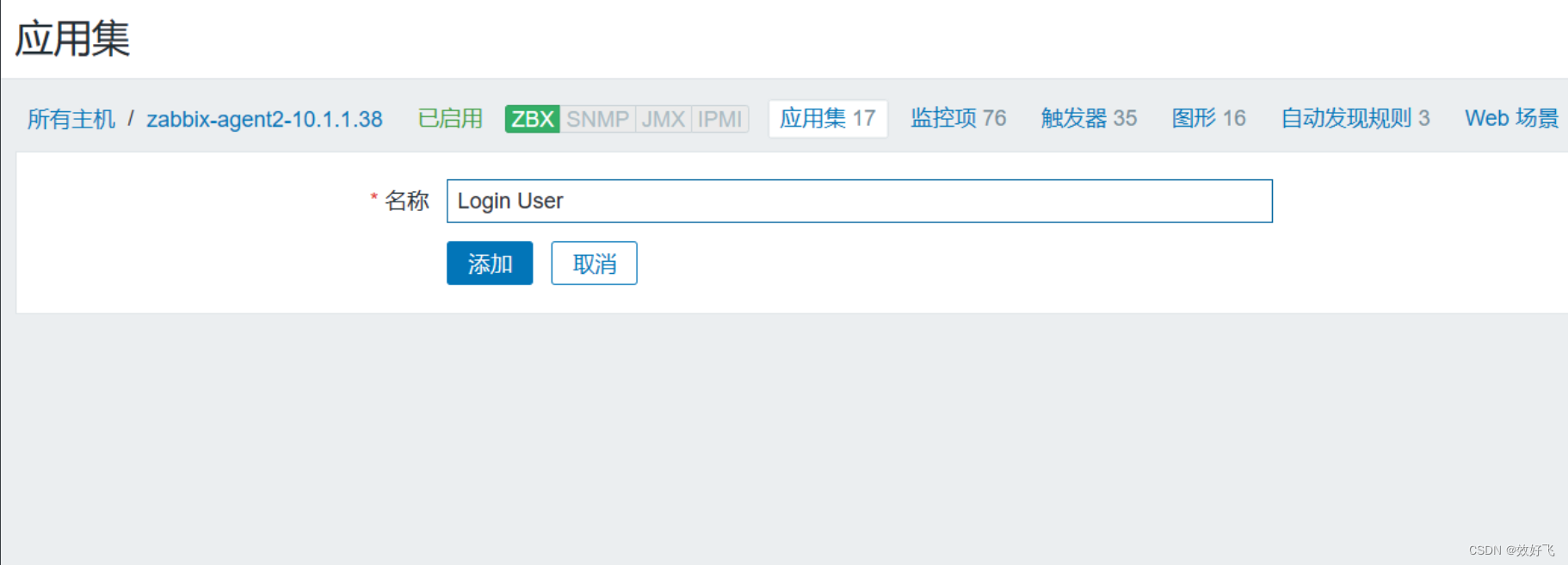
3.创建监控项
点击上方菜单栏【监控项】,点击【创建监控项】
【名称】设置成 Number of login users
【键值】设置成 login.user #键值必须要与自定义的监控项配置文件中设置的保持一致
【更新间隔】设置成 10s
【历史数据保留时长】Storage period 30d #保留时间可自定义设置
点击 【添加】
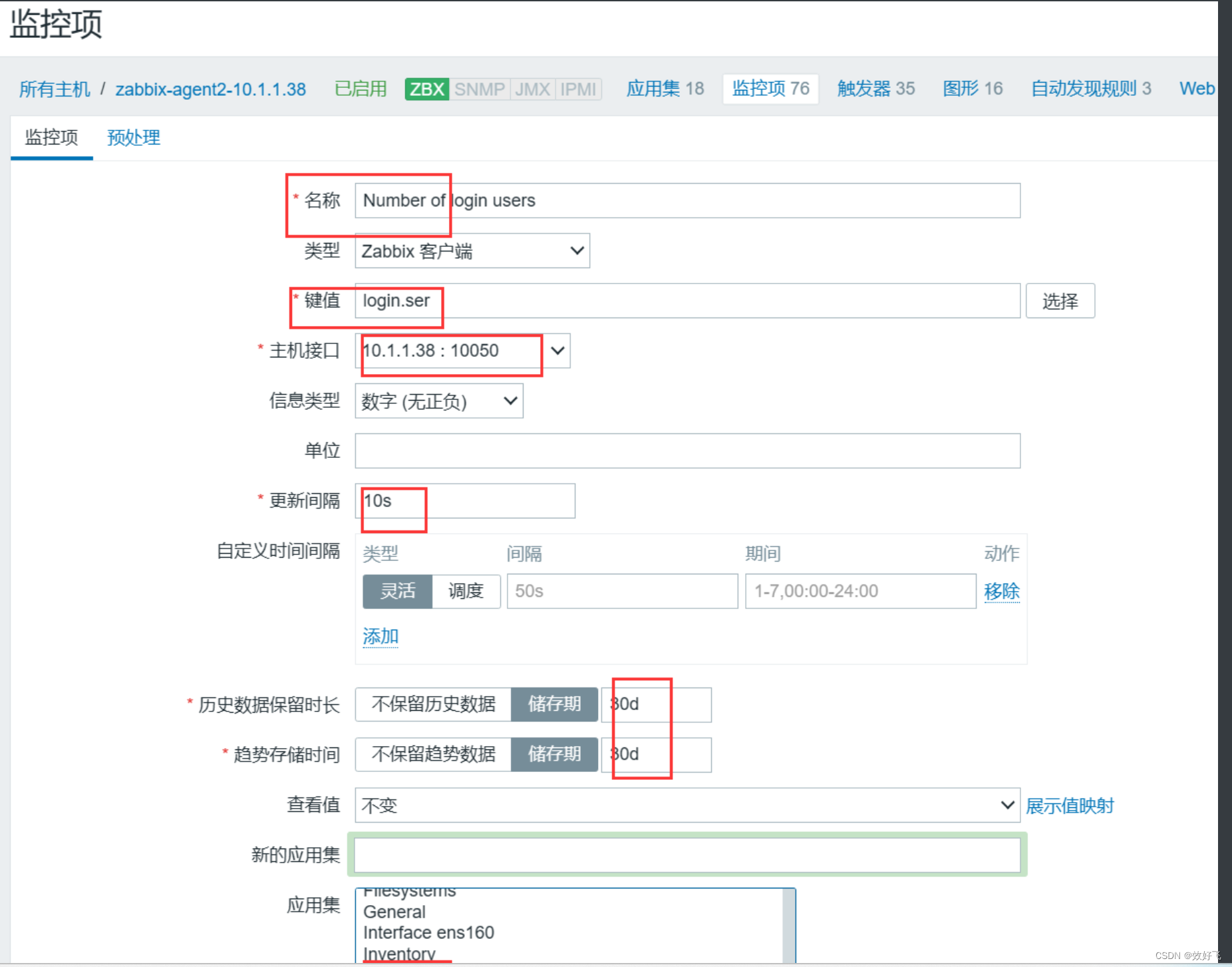
4.创建触发器(当监控项获取到监控的值后和触发器预设的值进行对比,判断是否报警)
点击上方菜单栏【触发器】,点击【创建触发器】
【名称】设置成 Number of login users is greater than 3
【严重性】设置成 一般严重
【表达式】点击添加,【监控项】点击选择 Number of login users,【功能】选择 last(),【结果】选择 > 3,点击 【插入】点击 【添加】
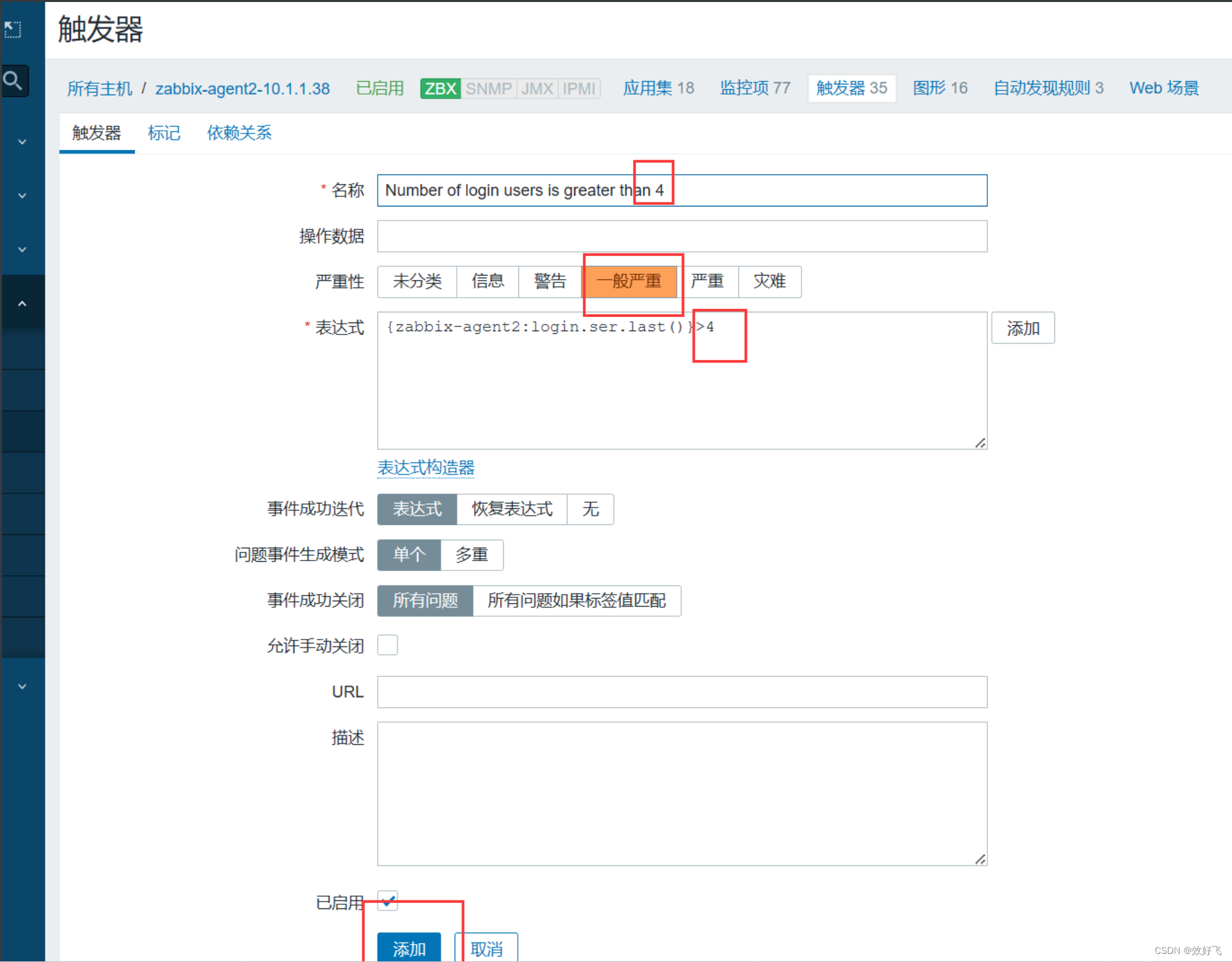
5.创建图形
点击上方菜单栏【图形】,点击【创建图形】
【名称】设置成 Number of login users
【宽】、【高】可直接采用默认值
【监控项】点击添加勾选相关监控项 Number of login users,【功能】选择 最大,其它可保持默认值,点击 【添加】

6.将主机与模板关联起来(一个主机可以关联多个模板)
点击左边菜单栏【配置】中的【主机】,点击你要关联的主机
点击上方菜单栏【模板】,【Link new tamplates】搜索 login,选择 Template Login User,点击【更新】
此时就点击【监测】中的【主机】,点击你关联主机的【图形】,即可查看到相关的监控项指标
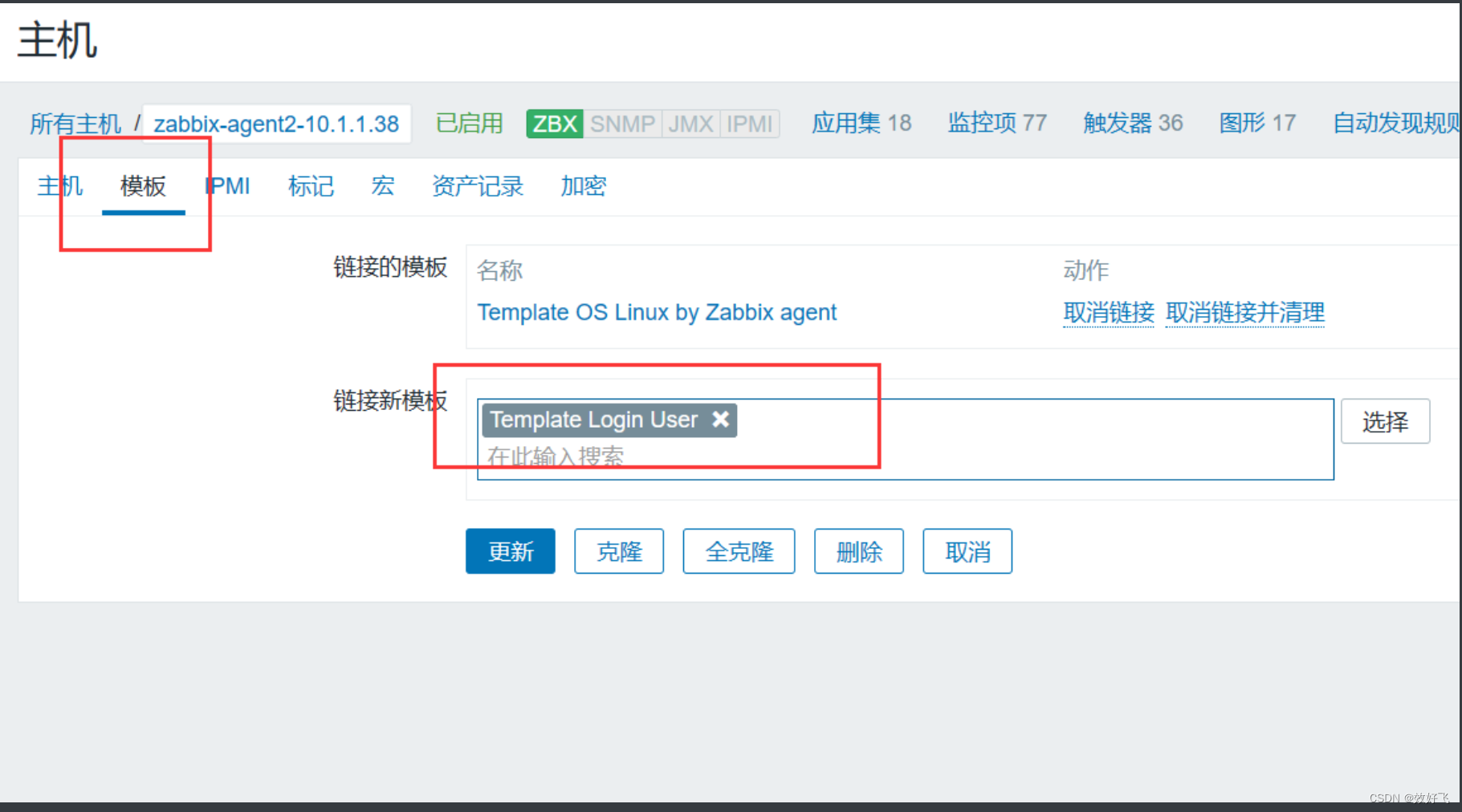
7.设置邮件报警
点击左边菜单栏【管理】中的【报警媒介类型】,点击【创建媒体类型】
【名称】设置成 163.Email
【SMTP服务器】设置成 smtp.163.com
【SMTP服务器端口】设置成25
【SMTP HELO】设置成 163.com
【SMTP电邮】设置成 自己的邮箱地址,例如 3059955740@qq.com
【安全链接】无;若使用SSL,端口为465
【认证】选择 用户名和密码
【用户名称】设置成 自己的邮箱地址,例如 3059955740@qq.com
【密码】可登录163邮箱页面,点击【设置】–>【账户】中的【生成授权码】,通过短信获取授权码
【描述】可自定义
点击上方菜单栏【Message templates】,点击【添加】,【Message type】选择 问题,点击【更新】
点击 【添加】,并测试功能
点击左边菜单栏【User settings】–>【报警媒介】,点击【添加】
【类型】选择 qq_Email
【收件人】设置成 3059955740@qq.com
【当启用时】设置成 1-7,00:00-24:00
点击 【添加】
再点击 【更新】
点击左边菜单栏【配置】中的【动作】
选择相对应的动作名称点击进入,点击 【添加】
【类型】选择 触发器,【触发器】点击选择 Nunber of login users is greater than 3
点击【启用】
测试邮件报警:增加测试客户端的用户登录数超过触发器预设的值,查看【监测】–>【仪表盘】,确认报警
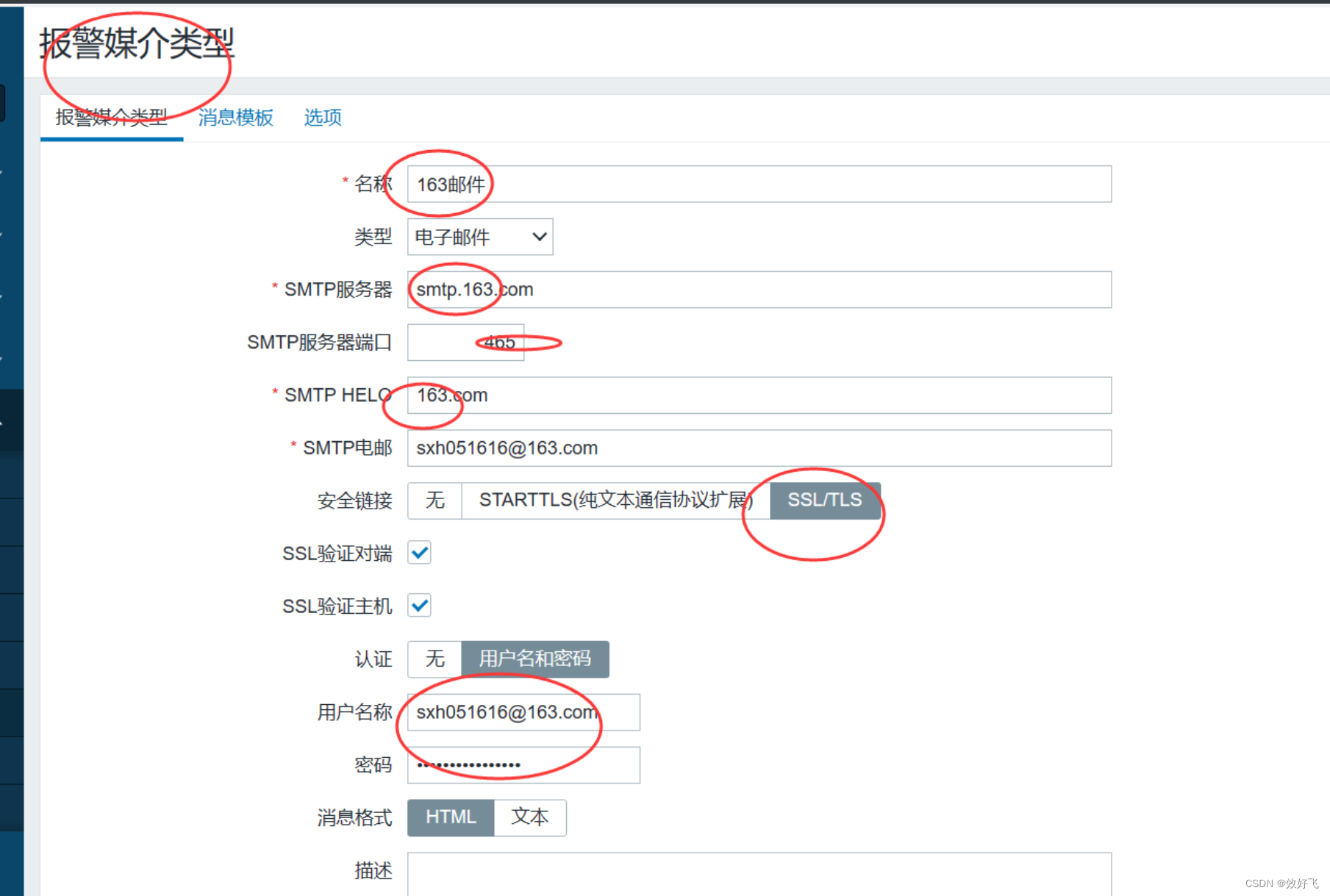
报警媒介消息模板
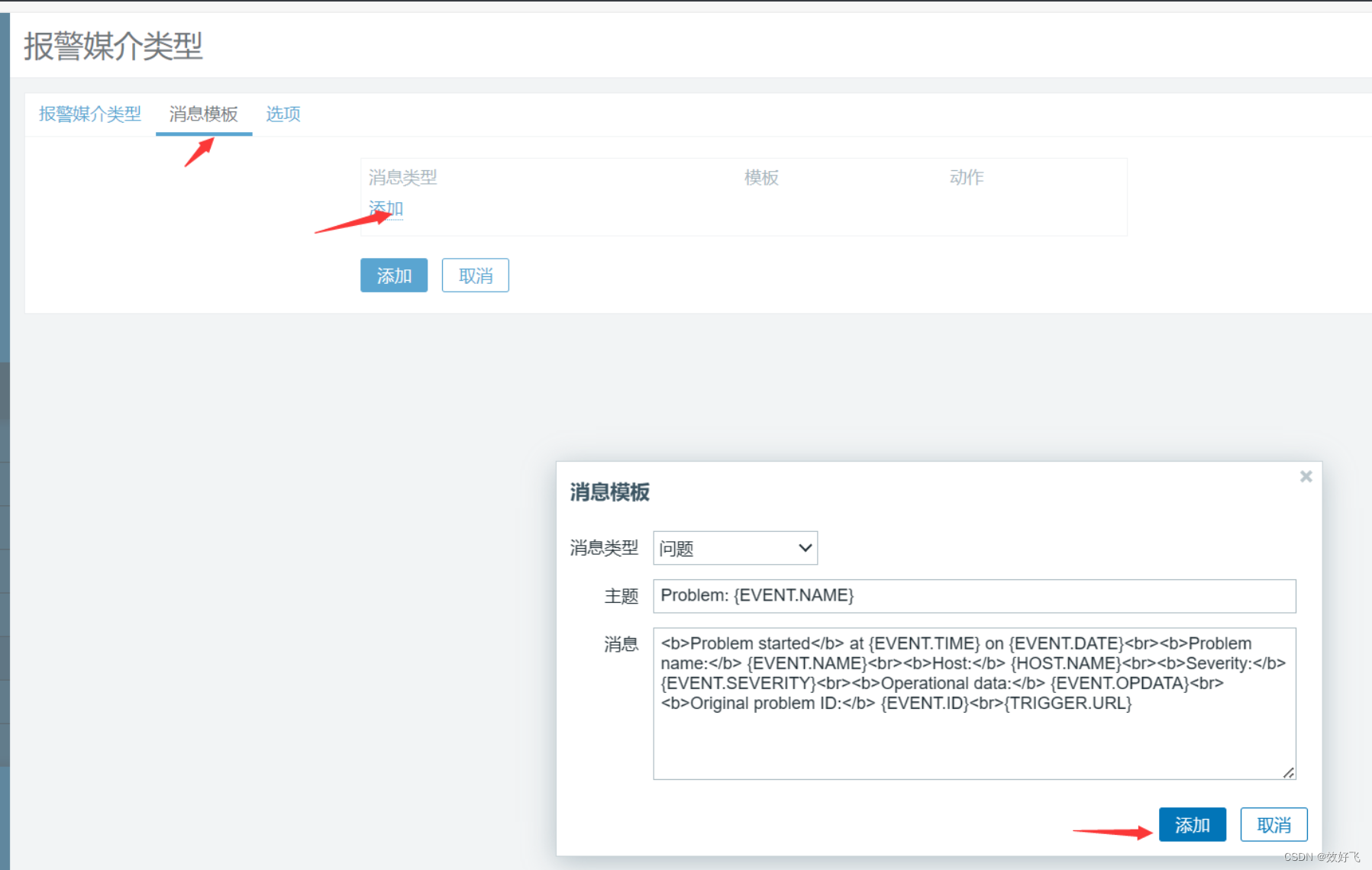
测试邮箱是否发成功

添加收件人信息
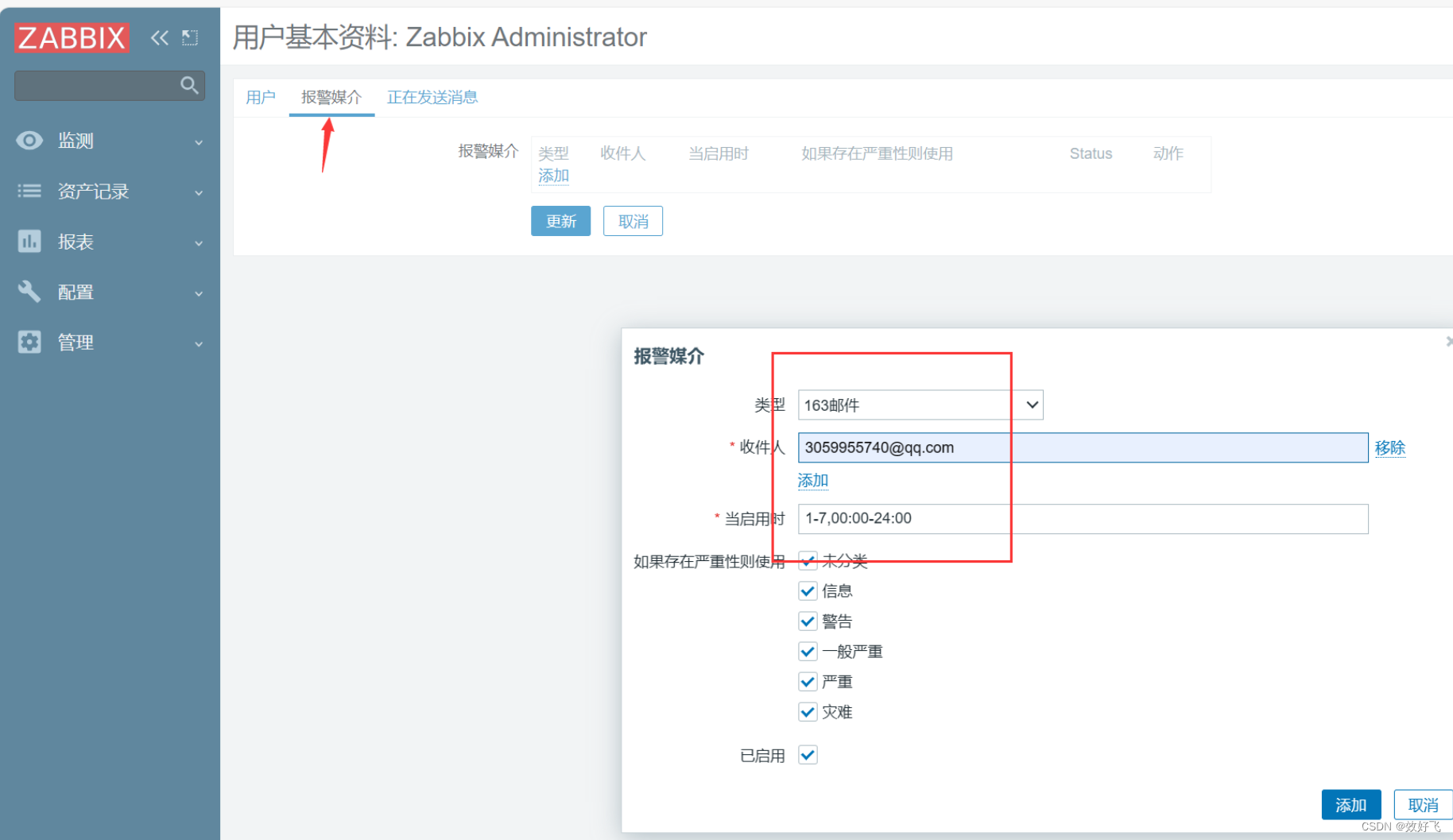
创建动作之前一定记得,添加操作
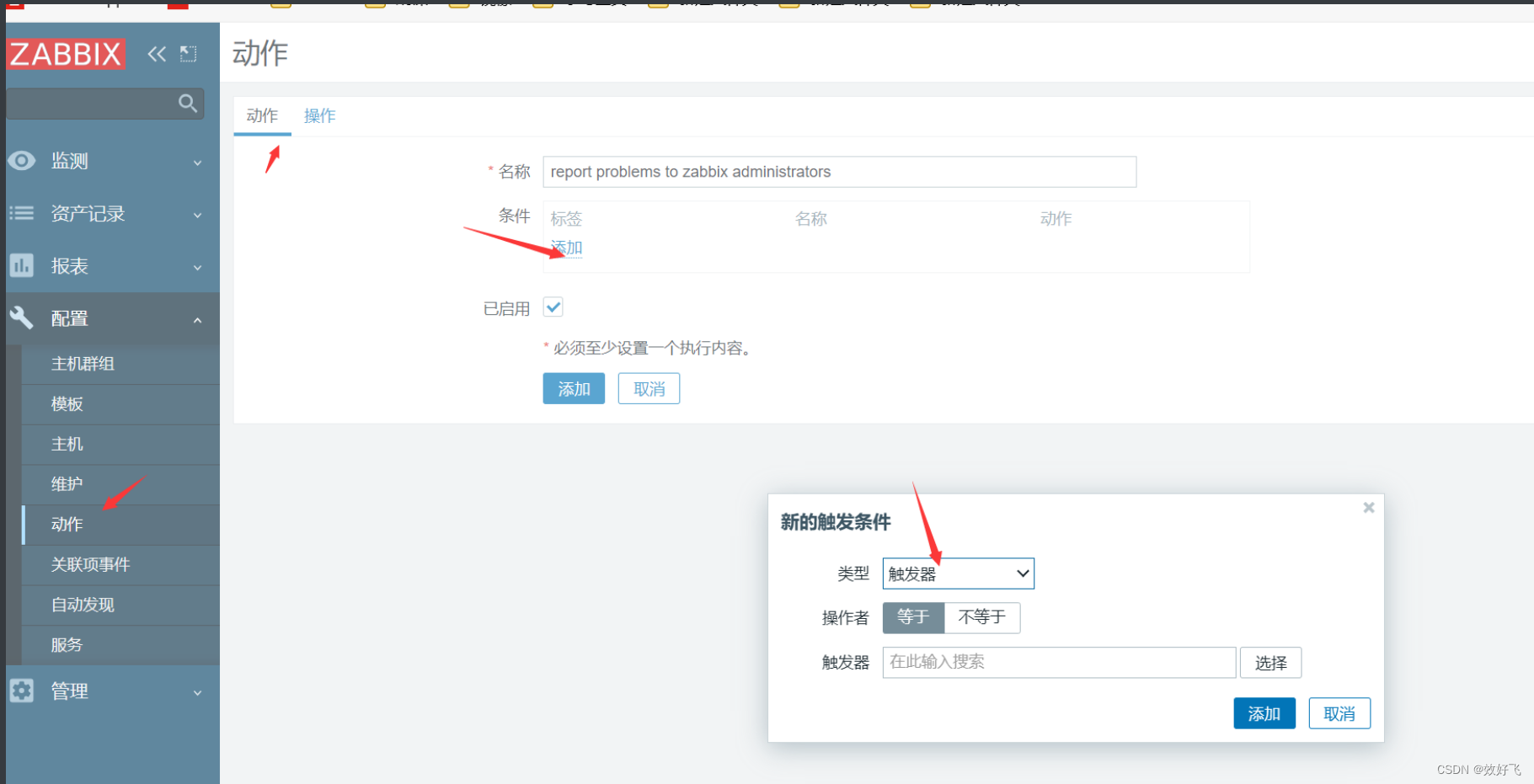
触发器动作一定要是启用
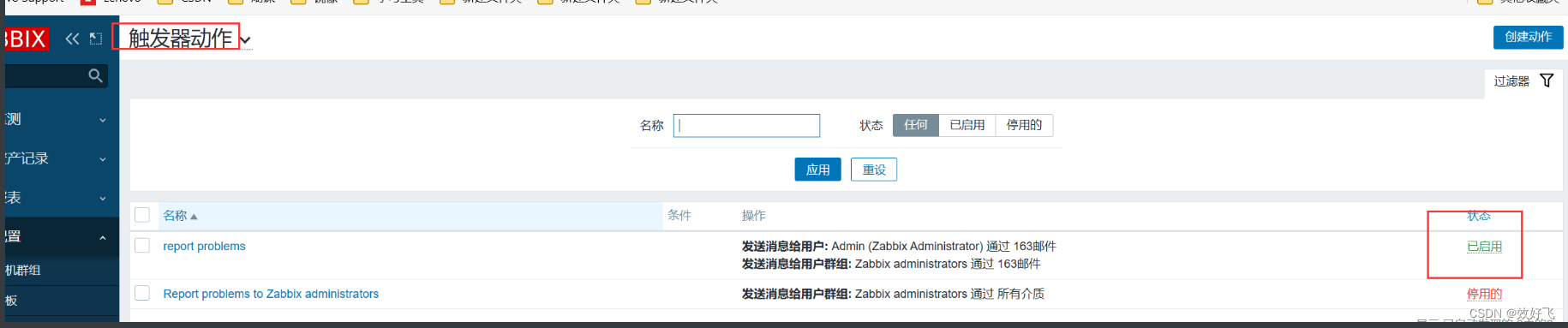
多开几个终端测试以下邮件报警成功
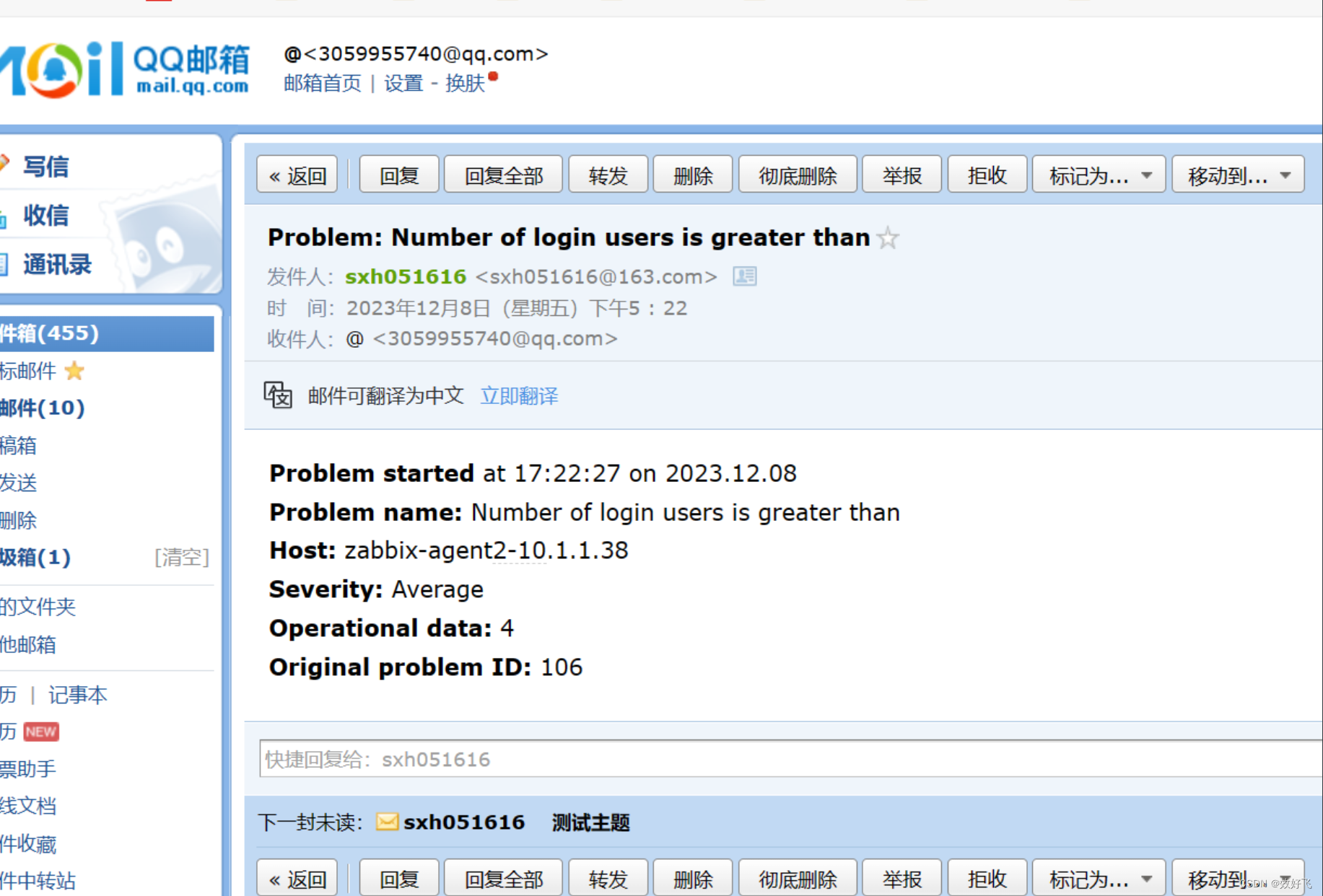
更多推荐
 已为社区贡献1条内容
已为社区贡献1条内容










所有评论(0)